Win8系统睡眠状态怎样批量关闭metro应用
摘要:很多用户没有体验win8就直接进入win10系统时代,其实win8操作系统还是有很多用户在使用,各种win8技巧也需要我们去关注,就像win...
很多用户没有体验win8就直接进入win10系统时代,其实win8操作系统还是有很多用户在使用,各种win8技巧也需要我们去关注,就像win7纯净版那样。win8比较有特色的就是metro,平时我们会通过开始屏幕来开启各种应用,如果系统在进入睡眠状态中这些metro应用也会占用系统较大的资源,而一个个去关闭metro应用也会显得麻烦,其实我们也可以利用批量关闭的方式来对这些metro应用进行管理关闭。
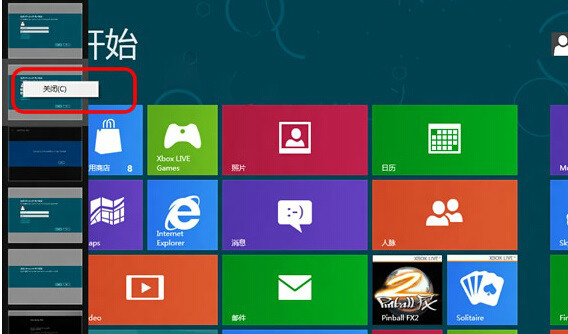
1、首先在win8系统metro界面中打开任务列表,把鼠标移动到左上角的地方,等待1秒之后会出来上一个应用的缩略图,接着将鼠标靠屏幕左边往下移动,就会在左侧完整列出当前的Metro应用列表。
2、直接在这个打开的列表里面关闭掉不需要的metro应用,这样就可以了。
在win8系统开始屏幕中开启较多的metro应用不仅会占用资源,也会影响到系统的运行性能,如果用户不想在win8系统进入睡眠状态开启metro应用,不妨按照教程的方法来对这些metro应用进行批量关闭与管理吧。
【Win8系统睡眠状态怎样批量关闭metro应用】相关文章:
上一篇:
win8.1系统如何调整系统字体大小
下一篇:
Win8系统步骤记录器如何打开
